电脑分屏快捷键怎么使用 详解电脑分屏快捷键的使用方法
更新时间:2022-11-19 16:10:00作者:mei
操作电脑使用快捷键可以加快办公效率,有时用电脑写文章都会打开多个窗口来寻找自己想要的资料,十几个窗口来回切换很麻烦,其实大家可以使用分屏功能,方便我们查看,那么具体该怎么操作?下面教程详解电脑分屏快捷键的使用方法。
解决方法如下:
1、使用键盘上的组合快捷键“Win+P”,弹出投影窗口。
2、可以选择第二个屏幕是扩展还是复制,复制就是两个屏幕显示相同的内容,扩展是将第二个显示屏作为第一个显示的加大。
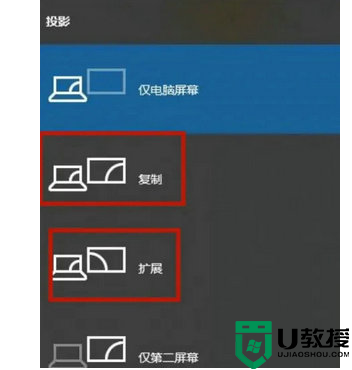
3、这时候只要选择“复制”即可,设置好之后在桌面空白处点击鼠标右键,找到“屏幕分辨率”并打开。
4、可以看到两个显示屏的标志了,我们单击显示屏1或者2,设置好屏幕分辨率。
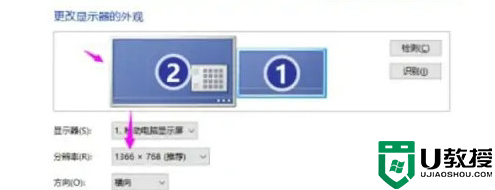
5、设置好屏幕分辨率之后点击击显示器的数字编号,勾选一个成为主显示器,这样一来就可以用两个显示器。
上述详解电脑分屏快捷键的使用方法,掌握此技巧有效帮助我们更好使用电脑,感兴趣的小伙伴一起来操作看看。
电脑分屏快捷键怎么使用 详解电脑分屏快捷键的使用方法相关教程
- 电脑全屏快捷键是什么 分享全屏快捷键的使用方法
- 电脑怎么分屏快捷键 电脑快捷键如何分屏
- 电脑如何使用快捷键截屏 电脑使用快捷键截屏的几种方法
- 分屏电脑快捷键是什么 win10电脑怎么分屏
- edge快捷键怎么用 详解edge快捷键的使用方法
- thinkpad的截屏快捷键如何使用 thinkpad的截屏快捷键是什么键
- 电脑截屏快捷键是哪几个键 电脑任意截屏的快捷键方法介绍
- 电脑QQ快捷键截图就黑屏怎么回事 使用qq快捷键截屏就黑屏如何解决
- 电脑快速锁屏快捷键怎么操作 快速锁定电脑屏幕的快捷方式介绍
- 关闭电脑屏幕用哪个快捷键 windows锁屏快捷键是什么
- 5.6.3737 官方版
- 5.6.3737 官方版
- Win7安装声卡驱动还是没有声音怎么办 Win7声卡驱动怎么卸载重装
- Win7如何取消非活动时以透明状态显示语言栏 Win7取消透明状态方法
- Windows11怎么下载安装PowerToys Windows11安装PowerToys方法教程
- 如何用腾讯电脑管家进行指定位置杀毒图解

